Τυπικά προβλήματα με μονάδες flash. Η μονάδα flash δεν ανοίγει
Οι υπολογιστές και άλλες σύγχρονες τεχνολογίες έχουν γίνει μέρος της ζωής μας και την κάνουν πιο εύκολη. Οι περισσότεροι χρήστες προτιμούν να αποθηκεύουν πληροφορίες χρησιμοποιώντας συνδεδεμένες συσκευές με τη μορφή μονάδων flash. Έχουν πολλά πλεονεκτήματα. Είναι συμπαγή και επαναχρησιμοποιήσιμα. Υπάρχει μόνο ένα μειονέκτημα: οι μονάδες flash δεν μπορούν να διαρκέσουν για πάντα και περιοδικά αποτυγχάνουν.
Πρόβλημα με τις επαφές. Πώς να προχωρήσετε σε αυτή την περίπτωση;
Τι να κάνετε εάν η μονάδα flash δεν ανοίγει; Υπάρχουν πολλές επιλογές για τη δυσλειτουργία αυτής της συσκευής. Έτσι, εάν συνδέσετε μια μονάδα flash USB στον υπολογιστή σας και δεν μπορεί να διαβαστεί με κανέναν τρόπο, τότε μπορείτε να προσπαθήσετε να την ανανεώσετε μόνοι σας στο σπίτι.
Τι γίνεται λοιπόν αν η μονάδα flash δεν ανοίξει; Πρέπει να ξεκινήσετε με το πιο απλό πράγμα - ελέγξτε εάν η διασύνδεση USB είναι κανονικά συνδεδεμένη στο κύριο σώμα της μονάδας flash. Εάν η μία πλευρά είναι πιο κατάλληλη από την άλλη, τότε υπάρχει πρόβλημα με τις επαφές. Εάν έχετε ήδη αντιμετωπίσει ένα τέτοιο πρόβλημα και έχετε εμπειρία, τότε είναι απαραίτητο να κολλήσετε. Διαφορετικά, φυσικά, είναι καλύτερο να το πάρετε για επισκευή.
Ζημιά στη μονάδα flash USB και είσοδο υγρασίας
Ένα άλλο πρόβλημα μπορεί να είναι ζημιά στο USB stick. Αυτά μπορεί να είναι βαθιές γρατσουνιές ή βαθουλώματα. Εξαιτίας αυτών, η πλακέτα είναι πιθανότατα κατεστραμμένη. Αυτό το πρόβλημα είναι σοβαρό και είναι σχεδόν αδύνατο να ανακτήσετε δεδομένα μετά από κάτι τέτοιο. Υπάρχουν πολλές διαφορετικές καταστάσεις. Μερικές φορές συμβαίνει επίσης ότι η υγρασία εισέρχεται στη μονάδα flash. Τότε σε καμία περίπτωση δεν πρέπει να το συνδέσετε αμέσως, αλλά περιμένετε μέχρι να στεγνώσει η μονάδα flash. Και μόνο τότε μπορείτε να συνδεθείτε στη συσκευή.

Πρόβλημα συνδετήρα ή ανεπαρκής τροφοδοσία ρεύματος
Εάν η μονάδα flash USB δεν ανοίγει στον υπολογιστή, τι πρέπει να κάνω; Μπορείτε να δοκιμάσετε να το εισαγάγετε μέσω διαφορετικής υποδοχής, η θύρα USB ενδέχεται να μην λειτουργεί. Εάν το πρόβλημα επιλυθεί, τότε πρέπει να μεταφέρετε τον υπολογιστή (ή το φορητό υπολογιστή) για επισκευή. Και με τη μονάδα flash, ευτυχώς, όλα είναι καλά.
Τι να κάνετε εάν η μονάδα flash δεν ανοίγει; Τι να κάνω? Η εσφαλμένη αφαίρεση της συσκευής εγγραφής κατά τη λειτουργία μπορεί να οδηγήσει σε παρόμοιο πρόβλημα. Μια διαδικασία που διακόπτεται συνήθως διακόπτει τη λειτουργία του USB stick. Τέτοιες ξαφνικές κινήσεις μπορεί να οδηγήσουν σε πλήρη απώλεια πληροφοριών.
Εάν η μονάδα flash USB δεν ανοίγει στον υπολογιστή, τι πρέπει να κάνω; Πρώτα απ 'όλα, αξίζει να ελέγξετε αν το βλέπει η συσκευή. Υπάρχουν πολλά βοηθητικά προγράμματα. Πρέπει να τα κατεβάσετε και να ακολουθήσετε τις οδηγίες τους. Επίσης, εάν εισέρχεστε μέσω καλωδίου επέκτασης, τότε θα πρέπει να επανεξετάσετε τη σύνδεση απευθείας με τη συσκευή. Είναι καλύτερα να δοκιμάσετε όλες τις θύρες για την είσοδο του υπολογιστή σας. Μερικές φορές ένας απλός τερματισμός λειτουργίας του υπολογιστή λύνει το πρόβλημα ή μια απλή επανεκκίνηση, εάν μετά από αυτό λειτουργεί η μονάδα flash, τότε το πρόβλημα επιλύεται.
Αποτυχία. Τι να κάνω?
Εάν η μονάδα flash δεν ανοίγει, ζητήστε να τη μορφοποιήσετε, τι πρέπει να κάνω; Αυτό το ζήτημα παρουσιάζεται όταν το σύστημα αρχείων είναι κατεστραμμένο. Αυτό συμβαίνει με απρόσεκτο χειρισμό, για παράδειγμα, με απότομη αφαίρεση από τη συσκευή. Σε αυτή την περίπτωση, θα χρειαστείτε ειδικά προγράμματα... Υπάρχουν πολλοί από αυτούς τώρα. Μπορούν να είναι επί πληρωμή ή δωρεάν. Πρέπει να τα κατεβάσετε και μετά πρέπει να ακολουθήσετε απλές οδηγίες. Μετά την εκτέλεση αυτής της λειτουργίας, η μονάδα flash θα πρέπει να λειτουργεί σε καλή κατάσταση. Η διάρκεια αυτής της διαδικασίας εξαρτάται από την ποσότητα μνήμης που χρησιμοποιείται.
Ιός στη συσκευή. Πώς να προχωρήσω?
Εάν η μονάδα flash ανοίγει ως συντόμευση, τι πρέπει να κάνω; Και αυτό το πρόβλημα είναι επείγον. Πιθανότατα, όπως δείχνει η πρακτική, πρόκειται για ιό. Η πρόκληση θα είναι να το αφαιρέσετε. Για να το κάνετε αυτό, κάντε λήψη του προγράμματος Process Explorer. Θα σας βοηθήσει να το αφαιρέσετε εντελώς.

Σφάλματα στη μονάδα flash. Τι πρέπει να κάνεις?
Τι να κάνετε εάν η μονάδα flash δεν ανοίγει, ζητά τη μορφοποίηση; Τι να κάνω? Σημειώστε ότι μπορεί να υπάρχουν πολλοί λόγοι για αυτό. Αλλά τα πιο συνηθισμένα είναι σφάλματα δίσκου. Πώς να προχωρήσετε σε αυτήν την περίπτωση? Πρέπει να καλέσετε την εντολή από τη γραμμή εντολών. Δηλαδή, πρέπει να κάνετε κλικ στο "Start" και μετά να εισαγάγετε το CMD στο πεδίο. Στη συνέχεια θα πρέπει να πατήσετε Enter. Ως αποτέλεσμα, θα υπάρξει γραμμή εντολών(παράθυρο με μαύρο φόντο). Σε αυτό πρέπει να εισαγάγετε το όνομα της μονάδας δίσκου που θέλετε να ελέγξετε, για παράδειγμα, "Z:" (χωρίς εισαγωγικά, φυσικά). Έτσι θα μοιάζει:
CHKDSK space Z: space / f
Μια τέτοια λειτουργία, φυσικά, θα πρέπει να επιβεβαιωθεί πατώντας το πλήκτρο Enter. Μετά από αυτό, το σύστημα θα ελέγξει ανεξάρτητα τη μονάδα flash USB για πιθανά σφάλματα και θα τα διορθώσει επίσης. Μετά από αυτό θα πρέπει να ξεκινήσει κανονικά.
Καταστροφή συστήματος αρχείων
Ναί, εργασία υπολογιστήδεν είναι εύκολο και προκύπτουν πολλές διαφορετικές δυσκολίες. Ένα άλλο πρόβλημα: εάν οι φάκελοι στη μονάδα flash USB δεν ανοίγουν, τι πρέπει να κάνω; Αυτό είναι πιθανότατα ζημιά σύστημα αρχείων... Τι να κάνω? Πώς να προχωρήσω? Πρέπει να μεταβείτε στο "My Computer", κάντε δεξί κλικ στο εικονίδιο της μονάδας flash, "Properties" - "Service" - "Check". Επιλέξτε το πλαίσιο "Αυτόματη διόρθωση σφαλμάτων δίσκου".

Εάν μια τέτοια επέμβαση δεν βοήθησε, πρέπει να αναζητήσετε βοήθεια κέντρο εξυπηρέτησης... Έτσι, το USB stick είναι μια εξαιρετική εφεύρεση που βοηθά στην αποθήκευση πληροφοριών. Επιπλέον, μπορείτε να το έχετε μαζί σας. Αυτό είναι, πρώτα απ 'όλα, πολύ βολικό. Οι διαστάσεις του είναι τόσο μικρές που μπορείς να το χάσεις στην τσέπη σου. Όταν το αγοράζετε, θα πρέπει να δώσετε προσοχή στην ποιότητα και την αντοχή του υλικού. Πράγματι, σε περίπτωση πτώσης, είναι το υλικό που μπορεί να προστατεύσει την σανίδα από ζημιές. Θα πρέπει να προσέχετε τα ψεύτικα. Συχνά πωλούνται στην αρχική τους συσκευασία. Αυτό τους κάνει πολύ δύσκολο να ξεχωρίσουν από το πρωτότυπο. Ελέγξτε προσεκτικά.
Φροντίδα μονάδας flash USB. Σημαντικά σημεία που βοηθούν στην αποφυγή πιθανών αστοχιών
Η φροντίδα μιας μονάδας flash απαιτείται επίσης υψηλής ποιότητας. Είναι απαραίτητο να αποφύγετε την επαφή με το νερό, είναι καλύτερο να το αποθηκεύετε σε σκοτεινό μέρος, για να αποφύγετε τις υψηλές θερμοκρασίες. Εάν ακολουθείτε όλους τους κανόνες, τότε μπορείτε να το χρησιμοποιήσετε για μεγάλο χρονικό διάστημα και να το αποθηκεύσετε χωρίς να φοβάστε ότι θα χάσετε τις σημαντικές πληροφορίες σας. Σε περίπτωση δυσλειτουργίας, μπορείτε να εκτελέσετε τις αναγραφόμενες μεθόδους «θεραπείας» του. Εάν δεν βγει τίποτα, τότε μπορείτε να επικοινωνήσετε με το κέντρο σέρβις.

Σημειώστε ότι πολλές μονάδες flash διαρκούν πολύ καιρό και σπάνια αποτυγχάνουν. Αν και η διάρκεια ζωής εξαρτάται σε μεγάλο βαθμό από τον προσεκτικό χειρισμό τους. Οι τιμές για τις μονάδες flash δεν είναι υψηλές. Επομένως, σε περίπτωση βλάβης, μπορείτε να αγοράσετε μια νέα έκδοση.
Τελικά
Τώρα ξέρετε τι να κάνετε εάν η μονάδα flash δεν ανοίξει, τι να κάνετε σε αυτή την περίπτωση, γράψαμε. Ελπίζω ότι αυτή η πληροφορίασου ήταν χρήσιμο.
Πώς να ανακάμψετε διαγραμμένα αρχείααπό μια μονάδα flash; Τι πρέπει να κάνετε εάν ο υπολογιστής δεν βλέπει τη μονάδα flash USB; Τι πρέπει να κάνετε εάν ο υπολογιστής βλέπει μια μονάδα flash USB, αλλά δεν ανοίγει;
Εάν ο όγκος της μονάδας flash προσδιορίζεται εσφαλμένα ή προσδιορίζεται με μηδενικό μέγεθος, τότε τις περισσότερες φορές πρόκειται είτε για δυσλειτουργία υλικού του μικροελεγκτή, των κυψελών Μνήμη NANDή το εσωτερικό υλικολογισμικό της μονάδας flash. Η ίδια κατάσταση εάν τα Windows αναφέρουν ότι η συσκευή USB δεν αναγνωρίζεται.
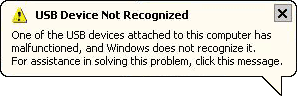
Εάν χρειάζονται τα δεδομένα, τότε πιθανότατα θα πρέπει να δώσετε τη μονάδα flash σε ειδικούς, καθώς για να επαναφέρετε τις πληροφορίες, θα χρειαστεί να αποσυναρμολογήσετε τα τσιπ μνήμης, να διαβάσετε τις χωματερές και να επεξεργαστείτε τις πληροφορίες που λάβατε. Εάν τα δεδομένα δεν χρειάζονται, τότε μπορείτε να δοκιμάσετε προγράμματα για την επισκευή μονάδων flash.
Εάν εξακολουθείτε να έχετε ερωτήσεις σχετικά με τις μονάδες flash, μπορείτε να τις ρωτήσετε στο φόρουμ μας και οι ειδικοί μας θα προσπαθήσουν να σας βοηθήσουν.
Έχετε ακόμα ερωτήσεις;
Αφήστε τον αριθμό τηλεφώνου σας και ο διευθυντής θα σας καλέσει
Εάν έχετε έστω και την πιο μακρινή σχέση με το IT, τότε δεν μπορείτε να μην γνωρίζετε ότι τα τελευταία χρόνια οι πιο συνηθισμένοι φορείς δεδομένων είναι οι συνηθισμένες κάρτες μνήμης. Οι τιμές ανά gigabyte (ναι, κανείς δεν θυμάται πια τα megabyte) πέφτουν συνεχώς, αλλά η αξιοπιστία παραμένει ίδια.
Σήμερα, κανείς δεν μπορεί να εκπλαγεί από την κατάσταση όταν μια μονάδα flash 4-8 GB μπορεί απλώς να δωριστεί μαζί με πληροφορίες των οποίων το συνολικό μέγεθος δεν υπερβαίνει τα μερικά megabyte. Προηγουμένως, κανείς δεν μπορούσε καν να το σκεφτεί αυτό!
Αλλά αυτή η φθηνότητα έχει τα δικά της αντιθετη πλευρα... Δεν ήταν τυχαίο που αναφέραμε ότι «η αξιοπιστία παρέμεινε στο ίδιο επίπεδο ζημιάς». Επιπλέον, αυτή η αξιοπιστία είναι ευθέως ανάλογη με το μέγεθος της μονάδας flash. Για παράδειγμα, εάν μια κάρτα μνήμης 2 GB υπό "φυσικές συνθήκες" είναι πρακτικά αδύνατο να αντικατασταθεί τόσες φορές ώστε να χαλάσει, τότε με μια κάρτα 64 GB μπορεί εύκολα να συμβεί μια τέτοια ενόχληση.
Είναι ιδιαίτερα απογοητευτικό το γεγονός ότι ακόμη και οι ολοκαίνουργιες μονάδες flash αποτυγχάνουν τόσο εύκολα σαν να είχαν χρησιμοποιηθεί για πολλά χρόνια! Συχνά παίρνουν πολλά δεδομένα μαζί τους...
Ποιός είναι ο λόγος
Έχετε παρατηρήσει τι μέγεθος ήταν οι μονάδες flash πριν και τι είναι τώρα; Σήμερα υπάρχουν κάρτες μνήμης στο μέγεθος των νυχιών που μπορούν να χωρέσουν έως και 32 GB δεδομένων. Δυστυχώς, η φυσική δεν μπορεί να ξεγελαστεί.

Η τεράστια πυκνότητα δεδομένων έχει ένα τίμημα. Άρα, σύνθετοι μαθηματικοί αλγόριθμοι είναι υπεύθυνοι για τη διόρθωση των λαθών (που σε αυτή την περίπτωση θα είναι υποχρεωτικοί). Λόγω της ίδιας πυκνότητας εγγραφής, ο αριθμός των κύκλων του μειώνεται σημαντικά. Με μια λέξη, όλα είναι στο πνεύμα της σύγχρονης οικονομίας: να απελευθερώνεις κάτι με εξωτερικά ελκυστικά χαρακτηριστικά, αλλά να ξεχνάς να πεις με τι είναι γεμάτο.
Αρκετοί, όμως, οι στίχοι. Ας υποθέσουμε ότι η μονάδα flash δεν ανοίγει. Τι να κάνετε και τι να κάνετε στη συνέχεια; Για να απαντήσετε σε αυτήν την ερώτηση, πρέπει να κατανοήσετε τις θεωρητικές ερωτήσεις.
Ποια είναι τα πιο συνηθισμένα προβλήματα με τις κάρτες μνήμης;
Ας κάνουμε αμέσως κράτηση ότι όλες οι λύσεις που έχουμε προτείνει ισχύουν για Windows, αφού αυτά είναι τα πιο κοινά λειτουργικά συστήματα. Σημειώστε ότι με την τακτική χρήση μιας μονάδας flash και όταν εργάζεστε με σημαντικά αρχεία, πρέπει να δημιουργείτε συνεχώς αντίγραφα ασφαλείας σημαντικών πληροφοριών.
Σε αυτήν την περίπτωση, ακόμα κι αν η μονάδα flash ανοίξει ως συντόμευση, τουλάχιστον δεν θα χάσετε οριστικά τα σημαντικά αρχεία σας.
Τις περισσότερες φορές, τα προβλήματα ξεκινούν αφού ο χρήστης βγάλει τη μονάδα flash χωρίς να ολοκληρώσει πρώτα την εργασία μαζί της (λειτουργία "Διακοπή λειτουργίας συσκευής"). Σε αυτήν την περίπτωση, οι πληροφορίες υπηρεσίας συχνά υποφέρουν, με αποτέλεσμα ο δίσκος να μην εντοπίζεται και να διαβάζεται πλέον.
Τι πρέπει να κάνετε πρώτα;

Υπάρχουν πολλοί λόγοι για τους οποίους μια μονάδα flash δεν ανοίγει. Ποιο είναι το πρώτο πράγμα που πρέπει να κάνετε; Βεβαιωθείτε ότι δεν είστε συνδεδεμένοι σε κανένα Με τα Windows, συμβαίνει συχνά το σύστημα να εκχωρεί το ίδιο γράμμα στη μονάδα flash με μονάδα δίσκου δικτύου... Επιπλέον, εάν η κάρτα μνήμης είναι διαμορφωμένη, τότε μερικές φορές πρέπει να αντιστοιχίσετε μόνοι σας ένα γράμμα.
Φορητοί υπολογιστές
Τις περισσότερες φορές, παρόμοια προβλήματα παρουσιάζονται με φορητούς υπολογιστές, ειδικά παλιούς. Δείτε αν οι άλλες θύρες είναι απασχολημένες: εάν καθεμία από αυτές έχει ένα splitter στον οποίο συνδέετε και κάτι άλλο, τότε με μεγάλη πιθανότητα μπορούμε να υποθέσουμε ότι η μητρική πλακέτα απλά δεν είναι σε θέση να αντιμετωπίσει το φορτίο.
Αποσυνδέστε τις μη απαραίτητες συσκευές και, στη συνέχεια, προσπαθήστε ξανά να τοποθετήσετε την άτυχη κάρτα μνήμης.
Εάν ακόμη και μετά από αυτό δεν μπορείτε να το ανοίξετε, συνδέστε το σε άλλον υπολογιστή. Και δεν μπορείτε να το ανοίξετε; Τότε το πρόβλημα είναι σχεδόν σίγουρα στον ίδιο τον δίσκο. Σπουδαίος! Εάν δεν έχετε δεύτερο υπολογιστή για να δοκιμάσετε την κάρτα μνήμης σας, να έχετε κατά νου το απλό γεγονός ότι η ίδια η υποδοχή USB μπορεί να έχει αποτύχει.
Όπως και να έχει, αλλά σήμερα είναι ήδη πολύ δύσκολο να βρεθεί ένα αυτοκίνητο εξοπλισμένο με μόνο έναν τέτοιο σύνδεσμο. Δοκιμάστε να συνδέσετε μια κάρτα μνήμης σε όλες τις διαθέσιμες. Ίσως τουλάχιστον ένας από αυτούς να το διαβάσει κανονικά.

Υπολογιστές
Προσοχή! Οταν πρόκειται για ένας συνηθισμένος υπολογιστήςμε μπροστινές υποδοχές USB, θυμηθείτε τη δυσάρεστη συνήθεια να αποτυγχάνουν για οποιονδήποτε λόγο. Αυτός είναι ο λόγος που η μονάδα flash συχνά δεν ανοίγει. Τι να κάνετε σε αυτή την περίπτωση; Πηγαίνετε στο κατάστημα και αγοράστε μια κάρτα PCI με μια ολόκληρη δέσμη νέων USB.
Και πάλι προσοχή! Σημειώστε ότι η ισχύς του παλιού τροφοδοτικού και οι δυνατότητες του αρχαίου μητρική πλακέτα(αν έχετε έναν τέτοιο υπολογιστή) μπορεί απλώς να μην είναι αρκετό για να τροφοδοτήσει μια τέτοια συσκευή. Επομένως, ελέγξτε τις προδιαγραφές του εκ των προτέρων κατά την αγορά.
Συσκευές ανάγνωσης καρτών
Αν εσύ αναρωτιούνταιγιατί η μονάδα flash δεν ανοίγει, δεν θα βλάψει να μάθετε μια άλλη ερώτηση. Μέχρι τώρα, μιλούσαμε αποκλειστικά για τις ποικιλίες USB τους, χάνοντας εντελώς την ύπαρξη άλλων καρτών μνήμης.

Αρα αυτο ειναι. Οι συσκευές ανάγνωσης καρτών για τη συνεργασία τους συχνά απέχουν πολύ από το να είναι τέλειοι. Πολλοί συναρμολογητές αμαρτάνουν εγκαθιστώντας πολύ αμφίβολες κινεζικές χειροτεχνίες, οι οποίες κυριολεκτικά καταρρέουν μετά από μερικούς μήνες, ακόμη και σε ακριβούς υπολογιστές.
Ο ίδιος ο συγγραφέας του άρθρου παρατήρησε πόσο απόλυτα νέα μονάδα flashεντοπίστηκε αλλά δεν άνοιξε. Και αυτό οφειλόταν ακριβώς στην κακή ποιότητα του εξοπλισμού. Εάν είναι δυνατόν, δοκιμάστε να συνδέσετε την κάρτα μνήμης μέσω άλλου υπολογιστή.
Προσοχή και στον προσαρμογέα. Το γεγονός είναι ότι συνδέονται με τον υπολογιστή μόνο μέσω αυτού. Με την ποιότητα των κινεζικών καταναλωτικών αγαθών, συχνά συναντώνται ελαττωματικοί προσαρμογείς. Απλώς αντικαταστήστε το και στις περισσότερες περιπτώσεις όλα τα προβλήματά σας θα επιλυθούν.
Τι να κάνετε σε άλλες περιπτώσεις;
Πρώτα, κάντε κλικ στο κουμπί "Έναρξη" και, στη συνέχεια, βρείτε το στοιχείο "Πίνακας Ελέγχου" εκεί. Κάντε αριστερό κλικ στο στοιχείο "Διαχείριση", κάντε διπλό κλικ στο "Διαχείριση Υπολογιστή".
Θα ανοίξει ένα παράθυρο διαλόγου, στη δεξιά πλευρά του οποίου θα πρέπει να κάνετε κλικ στο "Συσκευές αποθήκευσης". Εάν δείτε τη μονάδα flash στη λίστα που εμφανίζεται και το μέγεθός της καθορίστηκε σωστά, τότε το όλο θέμα είναι η αποτυχία του συστήματος αρχείων.
Εάν δεν υπάρχουν πολύτιμα αρχεία στο δίσκο, τότε μπορεί απλώς να μορφοποιηθεί χρησιμοποιώντας τυπικά εργαλεία συστήματος. Σε περίπτωση που αυτό δεν μπορεί να γίνει, μπορείτε να χρησιμοποιήσετε ιδιόκτητα βοηθητικά προγράμματα για να τα μορφοποιήσετε αναγκαστικά.
Το πρόγραμμα HS2.0_Utility_Repair_2 (κατάλληλο για όλους σχεδόν τους δίσκους), ή κάτι με το δύσκολο όνομα CBM2090UMPTOOL, αντιμετωπίζει τέλεια πολλά προβλήματα. Ωστόσο, τελευταίο πρόγραμμαδιαμορφώνει τέλεια τις ελαττωματικές μονάδες flash που κατασκευάζονται στην Κίνα, επομένως δεν πρέπει να αμελήσετε τη βοήθειά της. Εάν η μονάδα flash δεν ανοίγει (έχουμε ήδη συζητήσει τι πρέπει να κάνετε σε τυπικές καταστάσεις), τότε είναι καλύτερο να ρίξετε μια πιο προσεκτική ματιά στην κάρτα μνήμης.

Λίγα λόγια για τα υπάρχοντα κόλπα
Λάβετε υπόψη ότι οι επίσημες ιστοσελίδες όλων των κατασκευαστών καρτών μνήμης που σέβονται τον εαυτό τους έχουν ειδικές βοηθητικές υπηρεσίεςγια επιβολή μορφοποίησης. Εάν η μονάδα flash USB δεν ανοίγει στον υπολογιστή σας, χρησιμοποιήστε τη βοήθειά τους.
Στην περίπτωση που το μέγεθος του δίσκου προσδιορίζεται εσφαλμένα, όλα είναι πολύ πιο σοβαρά. Πιθανότατα, το θέμα είναι στην αστοχία του ελεγκτή του ή σε σοβαρή ζημιά στην εσωτερική δομή.
Εάν η μονάδα flash είναι κατασκευασμένη από άγνωστους Κινέζους ειδικούς, τότε υπάρχει μεγάλος κίνδυνος να αγοράσετε ένα παλιό μοντέλο, η πραγματική χωρητικότητα του οποίου είναι 521 MB! Οι πονηροί Κινέζοι απλώς αναβοσβήνουν ξανά το χειριστήριο και μετά πουλούν τα flash σε αφελείς αγοραστές.
Εάν έχετε μια τέτοια μονάδα flash (δεν ανοίγει, ζητά να τη μορφοποιήσετε), τότε είναι άχρηστο να σκεφτείτε να την επαναφέρετε. Καλύτερα να αγοράσετε ένα καινούργιο αμέσως και να μην χαλάσετε τα νεύρα σας.
Οι μονάδες flash USB θεωρούνται ανθεκτικές ψηφιακές συσκευές... Στην πραγματικότητα, μπορούν να αντέξουν περίπου 10.000 κύκλους επανεγγραφής και μετά αρχίζουν οι αποτυχίες. Τέτοια προβλήματα μπορεί να εμφανιστούν πολύ νωρίτερα. Ο υπολογιστής δεν βλέπει τη μονάδα flash USB ή τη βλέπει, αλλά δεν τη διαβάζει. Μπορεί να υπάρχουν διάφοροι λόγοι για τους οποίους η συσκευή σταματά να λειτουργεί κανονικά: υλικό και λογισμικό.
Προσπαθήστε να διαβάσετε τη μονάδα flash USB μέσω διαφορετικής υποδοχής, η θύρα USB μπορεί να είναι ελαττωματική. Ένας άλλος λόγος είναι ότι δεν υπάρχει αρκετή ισχύς για τη μονάδα, αποσυνδέστε αυτές που δεν χρησιμοποιούνται αυτήν τη στιγμή. συσκευές USB... Αποτυχία ανάγνωσης και, στη συνέχεια, σύνδεση της μονάδας flash USB σε άλλον υπολογιστή, ενδέχεται να υπάρχει σφάλμα λογισμικού στο σύστημά σας. Εάν ούτε ο άλλος υπολογιστής βλέπει τη μονάδα δίσκου, τότε ο λόγος είναι ότι η μονάδα flash είναι ελαττωματική. Ελέγξτε τη φυσική κατάσταση της μονάδας flash για τυχόν σύνθλιψη που θα μπορούσε να συμβεί ως αποτέλεσμα της πτώσης της. Εάν εντοπίσετε προβλήματα υλικού, μεταφέρετε τη μονάδα flash USB στο κέντρο σέρβις. Εάν οι πληροφορίες είναι σημαντικές, τότε μπορούν να τις ανακτήσουν τουλάχιστον εν μέρει. Εκτός από εξωτερικές βλάβες, υπάρχουν ηλεκτρονικά προβλήματα - οι ελεγκτές, τα τσιπ μνήμης κ.λπ. δεν λειτουργούν. Σε αυτήν την περίπτωση, η ανάκτηση πληροφοριών είναι αδύνατη.











Εάν έχετε χρησιμοποιήσει όλες τις προτεινόμενες μεθόδους, αλλά δεν λειτούργησε για να ανοίξετε τη μονάδα flash USB, τότε, πιθανότατα, έχει υποστεί σοβαρή ζημιά, τόσο που η ανάκτηση είναι αδύνατη, πρέπει να αγοράσετε μια νέα. Για να μην ρισκάρετε πολύτιμες πληροφορίες για εσάς, κάντε το ως κανόνα: φροντίστε να δημιουργήσετε ένα αντίγραφο σε άλλο μέσο. Για παράδειγμα, εγγράψτε σε ένα ανθεκτικό DVD.
Σε αυτό το άρθρο, θα αναλύσουμε τους πιο βασικούς λόγους για τους οποίους μια μονάδα δίσκου μπορεί να μην λειτουργεί, με απλά λόγια, μια μονάδα flash. Θα αναλύσουμε τα προβλήματα και την εξάλειψή τους, θα εξετάσουμε διάφορες επιλογές, ακόμη και τις πιο απίθανες, για να εξαλείψουμε το πρόβλημα με οποιονδήποτε τρόπο.
Οι σύγχρονοι δίσκοι έχουν πολύ κακής ποιότηταςτσιπ μνήμης, έχουν ένα ορισμένο όριο για την εγγραφή και την επανεγγραφή πληροφοριών. Η αφαίρεση μιας μονάδας flash κατά την εγγραφή κάτι σε αυτήν είναι πολύ επιβλαβής, παραβιάζοντας έτσι τις πληροφορίες της υπηρεσίας.
Στην πραγματικότητα, υπάρχουν πολλοί λόγοι για τους οποίους η μονάδα flash δεν ανοίγει. Ένα τέτοιο πρόβλημα μπορεί να επηρεάσει οποιοδήποτε λειτουργικό σύστημα, είτε είναι XP είτε Win Vista, ή ίσως Win 10. Ας εξετάσουμε τις πιθανές περιπτώσεις για τις οποίες η μονάδα δίσκου δεν ανοίγει:
- Υπάρχει ένας ήχος ανίχνευσης, αλλά η μονάδα flash δεν ανιχνεύεται.
- Η μονάδα flash δεν ανοίγει, αλλά απαιτεί μορφοποίηση.
- Ο υπολογιστής δίνει ένα σφάλμα ανάγνωσης αρχείου.
- Ο υπολογιστής παγώνει σφιχτά όταν συνδεθεί μια μονάδα flash USB σε αυτόν.
- Η μονάδα flash δεν αναγνωρίζεται.
Αρχικά, ας δούμε τους ευκολότερους τρόπους επίλυσης τέτοιων προβλημάτων. Αρχικά, μπορείτε να χρησιμοποιήσετε προγράμματα επισκευής, μερικά από αυτά είναι πολύ αποτελεσματικά, τέτοια προγράμματα υπάρχουν σχεδόν σε όλες τις εταιρείες, για παράδειγμα, Transcend, Kingston, Silicon Power. Με τη βοήθεια προγραμμάτων για τη βελτιστοποίηση της μονάδας flash, μπορείτε εύκολα να διορθώσετε όλα τα προβλήματα στην αυτόματη λειτουργία.
Και έτσι, πρώτα, ελέγξτε εάν η μονάδα δίσκου είναι ορατή στην ενότητα "Διαχείριση δίσκων". Πρέπει να ακολουθήσετε αυτά τα βήματα:
- Μεταβείτε στον πίνακα ελέγχου.
- Επιλέξτε την ενότητα διαχείρισης.
- Βρείτε την ενότητα διαχείριση υπολογιστή.
- Θα πρέπει να υπάρχει μια ενότητα διαχείρισης δίσκου.
Κατά την προσάρτηση του μέσου, παρατηρήστε εάν εμφανίζεται στη λίστα συσκευών ή όχι.
Είναι υπέροχο αν σας Προσωπικός υπολογιστήςβρίσκει μια μονάδα flash USB και τμήματα, τα οποία, με τη σειρά τους, είναι σε καλή κατάσταση. Αυτό σημαίνει ότι πρέπει να κάνετε κλικ σε αυτό στην ενότητα "καλό" και να ενεργοποιήσετε την ενότητα, μετά από αυτό επιλέξετε το όνομα του γράμματος της μονάδας δίσκου, αυτό θα είναι αρκετό για να το εντοπίσει ο υπολογιστής. Εάν το τμήμα της μονάδας flash είναι ελαττωματικό ή όχι, τότε το καταστατικό θα είναι "Δεν διανέμεται". Σε αυτήν την περίπτωση, κάνοντας κλικ σε αυτό, θα πρέπει να βρείτε "δημιουργία απλού τόμου", αλλά αυτή η λειτουργία μπορεί να μην είναι διαθέσιμη, αλλά εάν εξακολουθεί να λειτουργεί, δημιουργήστε έναν νέο τόμο και όλες οι πληροφορίες από τη μονάδα flash θα διαγραφούν .
Επίσης, στην ενότητα διαχείρισης δίσκου για τη μονάδα δίσκου, θα υπάρχουν ενδείξεις "άγνωστο" ή "δεν έχει αρχικοποιηθεί", "δεν έχει εκχωρηθεί", ίσως η μονάδα σας έχει καταστραφεί.
Ο "διαχειριστής συσκευών" θα μας βοηθήσει σε αυτό, πρέπει να βρούμε την επιθυμητή συσκευή, ίσως να είναι ορατή. Η εικόνα δείχνει πού μπορεί να βρεθεί η συσκευή.
Εκτός από αυτό, υπάρχουν ακόμα άλλες επιλογές. Για παράδειγμα, πλήρης τερματισμός λειτουργίας και αποσύνδεση όλων των συσκευών από τον υπολογιστή. Βοήθησε; Ίσως έχετε προβλήματα με θύρες ή με τροφοδοτικό.
Windows10 δεν μπορώ να βρω τη μονάδα flash

Πολλοί από εσάς αντιμετωπίσατε το πρόβλημα της ανίχνευσης μιας μονάδας flash με τη μετάβαση στα Windows 10 με την ενημέρωση του παλιού λειτουργικού συστήματος. Επιπλέον, τις περισσότερες φορές δεν μπορείτε να δείτε μια μονάδα flash USB μόνο στην υποδοχή 2.0, στην 3.0 όλα λειτουργούν τέλεια. Μπορεί να νομίζετε ότι είναι θέμα των οδηγών, αλλά δεν είναι. Ο όλος λόγος είναι τα λανθασμένα δεδομένα μητρώου σχετικά με συνδεδεμένες μονάδες δίσκου νωρίτερα.
Σε αυτήν την περίπτωση, θα μας βοηθήσει το πρόγραμμα USBOblivion, το οποίο αφαιρεί παλιά δεδομένα μητρώου από συνδεόμενες μονάδες ή άλλες συσκευές USB.
Εκ των προτέρων, πρέπει να αφαιρέσετε όλες τις συσκευές USB από τις υποδοχές, να ενεργοποιήσετε το πρόγραμμα και να επισημάνετε τα απαραίτητα στοιχεία. Κάντε μια εκκαθάριση και μην χάσετε το αρχείο αναίρεσης reg και, στη συνέχεια, κάντε κλικ στο κουμπί Εκκαθάριση. 
Αφού ολοκληρώσετε την εργασία, πρέπει να επανεκκινήσετε τον υπολογιστή και να τοποθετήσετε ξανά τη μονάδα δίσκου, πιθανότατα όλα θα ξεκινήσουν.
Εάν μια τέτοια λειτουργία δεν βοήθησε, μπορείτε να χρησιμοποιήσετε τη διαχείριση συσκευών, να διαγράψετε την ενότητα της μονάδας flash και να χρησιμοποιήσετε την ενημέρωση υλικού. Ακόμα, στα windows 10, είναι δυνατή η ασυμβατότητα του προγράμματος οδήγησης. Σε αυτήν την περίπτωση, ελέγξτε τη διαθεσιμότητά τους και εγκαταστήστε τα προγράμματα οδήγησης που λείπουν, μπορείτε να τα βρείτε στον επίσημο ιστότοπο της πλακέτας σας. Συνιστούμε να χρησιμοποιείτε μόνο επίσημους ιστότοπους. Επιπλέον, ούτε η ενημέρωση του BIOS θα βλάψει.
Η μονάδα flash δεν βλέπειWindows XP

Συχνά συμβαίνει ότι ένας υπολογιστής με Windows XP δεν αναγνωρίζει USB stick... Επειδή δεν έχουν εγκατασταθεί οι απαιτούμενες ενημερώσεις για τη μονάδα δίσκου. Πολλοί οργανισμοί χρησιμοποιούν Windows XP SP2, τα οποία δεν έχουν ενημερωθεί για κάποιο λόγο. Εάν δεν μπορείτε να δείτε τη μονάδα δίσκου σας, μπορείτε να κάνετε τις ακόλουθες επιλογές:
- Για την παραγωγή ενημερώσεις των windows XP SP2 σε SP
- Εγκαταστήστε απολύτως τυχόν ενημερώσεις που είναι διαθέσιμες αυτήν τη στιγμή.
Λίστα ορισμένων ενημερώσεων που επιλύουν προβλήματα με μονάδες δίσκου:
- KB 925196 - λύση στο πρόβλημα όταν ο υπολογιστής δεν βρίσκει μονάδα flash USB.
- KB 968132 - μια λύση στο πρόβλημα όταν πολλές συσκευές ήταν συνδεδεμένες στα Windows XP, δεν λειτουργούσαν καλά.
- KB 817900 - θύρα USBσταμάτησε να λειτουργεί μετά το τράβηγμα και την επανασύνδεση σε αυτό.
- KB 895962 - όταν ο εκτυπωτής είναι απενεργοποιημένος, η μονάδα flash σταματά να λειτουργεί.
- KB 314634 - επίλυση του προβλήματος όταν ο υπολογιστής δεν βρήκε νέες συσκευές.
- KB 88740 - Σφάλμα Rundll32.exe κατά τη σύνδεση και την αποσύνδεση μιας μονάδας USB.
- KB 871233 - λύση στο πρόβλημα εάν ο υπολογιστής δεν βλέπει τη μονάδα flash USB μετά την κατάσταση αναστολής λειτουργίας.
Επίσης, εάν χρησιμοποιείτε Windows Vista, με αυτά τα προβλήματα, βοηθούν και οι ενημερώσεις.
Πλήρης αφαίρεση παλαιώνUSB οδηγούς
Αυτή η λύση μπορεί να βοηθήσει όταν ο υπολογιστής σας λέει "insert disc" όταν προσπαθείτε να ανοίξετε τη μονάδα δίσκου. Αυτό το ζήτημα μπορεί να οφείλεται σε παλιά προγράμματα οδήγησης για το λειτουργικό σας σύστημα ή έχει προκύψει σφάλμα κατά την εκχώρηση ενός γράμματος στη μονάδα δίσκου. Μπορεί επίσης να προκαλέσει πάγωμα του υπολογιστή όταν είναι συνδεδεμένη μια μονάδα USB σε αυτόν.
Οπως ξέρεις, λειτουργικό σύστημαπροσπαθεί αυτόματα να εγκαταστήσει το προεπιλεγμένο πρόγραμμα οδήγησης όταν είναι ενεργοποιημένη η μονάδα flash. Αν το τραβήξετε έξω, τότε τα προγράμματα οδήγησης δεν εξαφανίζονται πουθενά και παραμένουν στο σύστημα. Όταν προσπαθείτε να συνδέσετε μια άλλη μονάδα δίσκου, ενδέχεται να υπάρχουν προβλήματα που σχετίζονται με την προσπάθεια του συστήματος να χρησιμοποιήσει τα παλιά προγράμματα οδήγησης για τη νέα συσκευή. Πολλά βήματα για να αφαιρέσετε τα παλιά προγράμματα οδήγησης.
Πώς να διαγράψετε Πρόγραμμα οδήγησης USBσυσκευές:

Τώρα πρέπει να επανεκκινήσετε τον υπολογιστή σας για να ενημερώσετε τα δεδομένα. Τώρα, όταν συνδέσετε τη μονάδα δίσκου, τα προγράμματα οδήγησης θα εγκατασταθούν ειδικά για αυτήν.
Τρόπος επανεγκατάστασηςUSB συσκευές στη "διαχείριση συσκευών"
Εάν οι μέθοδοι λύσης που γράφτηκαν παραπάνω δεν σας βοήθησαν, ο υπολογιστής επίσης δεν ανταποκρίνεται σε μονάδες flash, σε καμία, όχι συγκεκριμένα σε μία, δοκιμάστε τα εξής:
- Πρέπει να μεταβείτε στην ενότητα "Διαχείριση συσκευών" για να το κάνετε αυτό, πατήστε το συνδυασμό πλήκτρων Win + R και εισαγάγετε devmgmt.msc
- Ανοίξτε σε αυτό Ενότητα USBελεγκτές.
- Καταργήστε όλες τις συσκευές με το όνομα "USB Root Hub and USB Host Controller.
Μετά από αυτό, όλα πρέπει να λειτουργήσουν.
Πρόσθετα μέτρα
- Είναι απαραίτητο να ελέγξετε τον υπολογιστή σας για απειλές ιών - μπορεί να είναι κακοί λόγοι Λειτουργία USBλιμάνια.
- ΝΚΛΕΙΔΙ_ΜΕURRENT_USER \ Software \ Microsoft \ Windows \ CurrentVμιrsion \ Policies \ ExplΟΡίξτε μια προσεκτική ματιά, αναζητήστε NoDrivеs, η αφαίρεση θα βοηθήσει στην επίλυση του προβλήματος.
- Πρέπει να μεταβείτε ξανά στο μητρώο, αλλά τώρα με κλειδί HKEY_LOCAL_MACHINE \ System \ СurrentControlSet \ Control... Βρείτε εκεί τις StorageDevicePolicies και διαγράψτε και, στη συνέχεια, επανεκκινήστε ξανά.
- Υπάρχει μια επιλογή να στερήσετε ρεύμα από τον υπολογιστή, για αυτό πρέπει να αφαιρέσετε τα πάντα από αυτόν, να τον αποσυνδέσετε από την πρίζα, στη συνέχεια να πατήσετε παρατεταμένα το κουμπί λειτουργίας στον απενεργοποιημένο υπολογιστή και, στη συνέχεια, να τον συλλέξετε και να τον ενεργοποιήσετε, παραδόξως αρκετά βοηθά μερικές φορές.
Πώς να ανακτήσετε δεδομένα από μια μονάδα δίσκου που δεν μπορεί να δει ο υπολογιστής;
Εάν στο τμήμα ελέγχου Δίσκοι των Windowsεμφανίζει μια μονάδα flash USB, αλλά γράφει ότι "δεν αναγνωρίζεται", η ενότητα είναι "δεν έχει εκχωρηθεί", που σημαίνει ότι τα δεδομένα είναι κατεστραμμένα και πρέπει να τα επαναφέρετε.
Προσοχή:
- Μην γράφετε πληροφορίες στο USB stick.
- Μην γράφετε τα ανακτημένα αρχεία στην ίδια μονάδα flash USB από την οποία ελήφθησαν.
Μπορείτε να ανακτήσετε δεδομένα χρησιμοποιώντας διάφορα προγράμματαπχ Recuva. Αυτό είναι ένα πρόγραμμα για την ανάκτηση οποιωνδήποτε αρχείων από οποιαδήποτε συσκευή αποθήκευσης.
Αυτό το πρόγραμμα μπορεί εύκολα να ανακτήσει τα διαγραμμένα δεδομένα σας από οποιαδήποτε μονάδα δίσκου, σας βοηθά να αναζητήσετε αρχεία εάν χρειάζεστε, για παράδειγμα, φωτογραφίες. 
Το πρόγραμμα είναι πολύ εύκολο στη χρήση, επομένως είναι το πιο δημοφιλές μεταξύ των χρηστών. Διατίθεται στα ρωσικά, ανακτά καλά τα διαγραμμένα αρχεία, αλλά εάν η μονάδα flash εκκαθαρίστηκε σε διαφορετικό σύστημα αρχείων, θα είναι πιο δύσκολη η ανάκτηση αρχείων. Επίσης, δεν θα λειτουργήσει εάν ο υπολογιστής σας πει "ο δίσκος δεν είναι μορφοποιημένος".
Εάν τίποτα από αυτά δεν σας βοήθησε, επικοινωνήστε με μια υπηρεσία που θα λύσει το πρόβλημά σας σε επαγγελματικό επίπεδο, αλλά ελπίζουμε ότι το άρθρο μας σας βοήθησε.
Σε επαφή με



















